O que são as extensões de vídeo HEVC e onde baixá-las
Muitos smartphones hoje em dia suportam o Codec HEVC para reprodução. Aliás, muitos deles têm a capacidade de salvar o referido codec ou extensão em alta qualidade utilizando o H.265, o que aumenta a compressão de vídeo para economizar armazenamento significativo. No entanto, por mais clichê que seja, um vídeo com extensão HEVC não é fácil de adquirir ou baixar, especialmente sem um método adequado em um desktop. Felizmente, alguns métodos irão ajudá-lo a baixar e reproduzir vídeos HEVC. Portanto, se você deseja expor vídeos com extensão HEVC em seu Windows 10 e 11, saiba mais sobre essas ideias sobre extensões de vídeo HEVC por meio das informações abaixo.
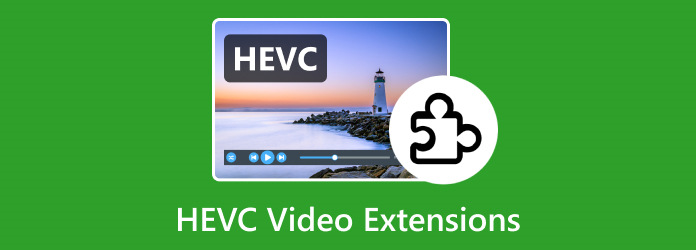
Parte 1. Sobre a extensão do codec HEVC
O que é HEVC?
HEVC é a abreviação de High-Efficiency Video Coding, ou H.265. Esta compressão de vídeo padrão melhorou significativamente em comparação com AVC, o que significa Advanced Video Coding ou H.264. Além disso, um HEVC pode compactar arquivos de vídeo enquanto mantém alta qualidade, tornando-o uma tecnologia importante para transmissão, armazenamento e streaming de vídeo eficientes. A extensão de código HEVC, por outro lado, refere-se a pacotes de codecs ou aplicativos de software habilitados para codificar e decodificar conteúdo de vídeo com HEVC.
Muitas plataformas e dispositivos modernos, como computadores, smartphones e serviços de streaming, podem reproduzir e transmitir HEVC. No entanto, devido ao licenciamento de patentes sobre tecnologia HEVC, software e dispositivos devem ter uma taxa de licenciamento separada para suportar arquivos HEVC. Por esse motivo, ocorreu a extensão do código HEVC. Portanto, para lhe fornecer bons motivos para adquirir e manter o HEVC em seu caminho, aqui estão os principais recursos que você pode querer ver.
Características principais
- • Taxas de quadros e resoluções mais altas.
- • Maior eficiência de compressão.
- • Melhor qualidade de vídeo com taxas de bits mais baixas.
- • Suporta 10 e 12 bits para profundidade de cor.
- • Flexibilidade poderosa para uma ampla gama de aplicações.
Prós:
- • O codec HEVC melhorou métodos de intraprevisões para reduzir a redundância espacial
- • O codificador de transmissão ao vivo HEVC sempre será relevante.
- • Possui uma qualidade de exibição de imagem superior à dos formatos de vídeo normais.
- • É compatível com software e aplicativos modernos.
Contras:
- • Tem grande potencial para exigir custos de licenciamento.
- • Requer maior consumo de sistema e bateria durante a decodificação.
- • Pode não ser compatível com os reprodutores de mídia padrão.
- • Com processo intensivo de codificação e decodificação.
Por que baixar HEVC?
Aqui estão alguns fatores que podem contribuir para ver as vantagens de baixar o HEVC.
- • Você pode economizar largura de banda ao baixar vídeos on-line, pois o conteúdo HEVC codificado exige largura de banda.
- • Se você estiver usando dispositivos modernos, poderá garantir que nenhum problema de compatibilidade será resolvido.
- • Se você é um criador de conteúdo, seus espectadores vão gostar mais de assistir HEVC devido à sua qualidade.
Enquanto isso, mesmo que os fatores o estimulem a adquirir o HEVC, você também deve ver a necessidade de adquirir os codecs para HEVC. Na verdade, sem o codec certo e uma boa extensão de vídeo HEVC, você não conseguirá exibir o referido arquivo. Além da restrição trazida pela ausência dos referidos codecs e extensões de vídeo, você também ficará impedido de distribuir os vídeos para compartilhá-los com sua família.
Parte 2. Onde baixar os codecs HEVC no Windows 10/11
Infelizmente, não há extensões de vídeo HEVC integradas no Windows 10 e 11, e as extensões integradas O Windows Media Player não está funcionando com vídeos HEVC. Por esse motivo, para manipular seus arquivos de mídia HEVC em sua área de trabalho, você precisará usar vários codecs diferentes ao mesmo tempo para facilitar a reprodução do vídeo. No entanto, é provável que muitos sites estejam cheios de spyware ou adware e apresentem conflitos de software. Felizmente, a Microsoft introduziu oficialmente as extensões de codec HEVC, que cobram US$ 0.99.
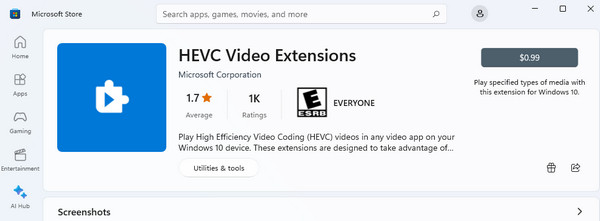
Parte 3. Converter HEVC para MP4 para reproduzir sem a extensão de vídeo HEVC
O que você fará quando, por algum motivo, seu computador não puder baixar o codec HEVC? A melhor maneira é converter o arquivo para MP4, o formato universal, para reproduzir os vídeos desejados. Dito isto, é melhor usar Tipard Video Converter Ultimate. Esta ferramenta de conversão está disponível para instalação em computadores operados Windows e Mac com poucos requisitos de sistema. Além disso, é infundido com tecnologia de aceleração avançada que o ajudará a transformar arquivos até 60x mais rápido. Além disso, este programa suporta mais de 500 formatos de vídeo e áudio para você escolher.
Com este Tipard Video Converter Ultimate, você pode converter seus arquivos HEVC em lotes sem perder a qualidade. Na verdade, você pode refinar seus arquivos de vídeo examinando seus incríveis recursos, como o aprimorador de vídeo, compressor, corretor de cores, fusão e muito mais. Com o desempenho geral deste conversor de vídeo, você irá além do que esperava. Portanto, aqui está uma instrução abrangente sobre como usá-lo na conversão de HEVC para MP4.
Passo 1Inicie o software após instalá-lo em seu computador. Por favor, use o Baixar botões acima para adquirir facilmente o software. Em seguida, clique no MAIS botão no centro para carregar os arquivos HEVC.
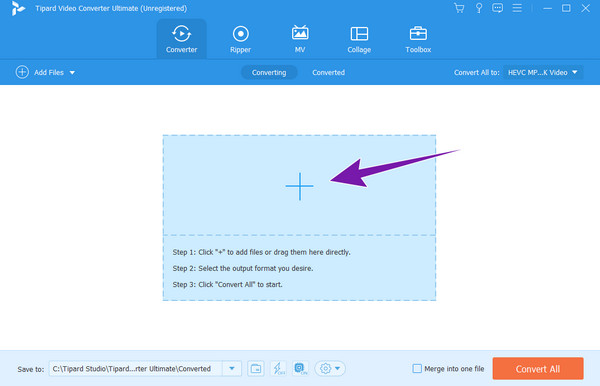
Passo 2Em seguida é definir a saída para MP4. Para fazer isso, clique na seta suspensa na Converter tudo Para dividir e procure a seleção MP4 para clicar.
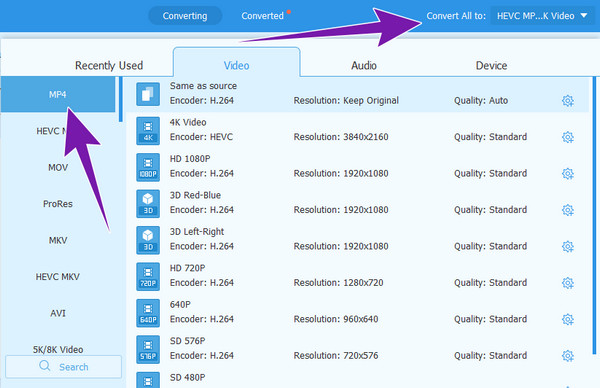
Passo 3Depois disso, aperte o Converter tudo botão.
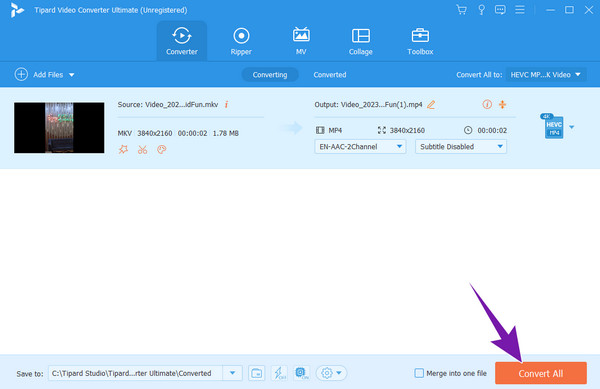
Dica:
Na verdade, este conversor também pode funcionar como um aparelho de vídeo, pois você pode visualizar todos os HEVC importados ou outros vídeos sem baixar nenhum codec ou extensão extra do player.
Parte 4. Perguntas frequentes sobre codec e extensão HEVC
O VLC possui um codec HEVC?
Sim. O VLC suporta compactação de vídeo HEVC ou H.265 sem a necessidade de plug-ins adicionais.
H.264 tem melhor qualidade que HEVC?
Não. O H.264 não tem melhor qualidade que o HEVC. Aliás, o H.264 é o antecessor do H.265, trazendo um melhor nível de qualidade.
Qual software abre arquivos HEVC?
Vários reprodutores de mídia suportam HEVC. Um bom exemplo é o VLC.
Preciso de extensões de vídeo HEVC no meu computador desktop?
Sim, se você deseja abrir o HEVC no seu computador. Na verdade, não existe uma extensão de vídeo HEVC integrada para quase todos os desktops.
Quais computadores suportam HEVC?
Quase todos os computadores podem suportar HEVC, desde que tenham um reprodutor dedicado para ele. Embora isso seja verdade para a maioria dos desktops e laptops, o macOS oferece vantagem nisso, pois vem com suporte integrado para reprodução de HEVC.
Conclusão
Com as informações fornecidas acima sobre o codec HEVC, você pode resolver todas as suas dúvidas sobre a referida extensão de vídeo. Esperamos que você tenha obtido todos os detalhes essenciais que podem ser aplicados quando uma tarefa relacionada ao HEVC é fornecida. Você ainda pode ter codificações HEVC em um formato diferente, como MP4 e MKV. Portanto, tenha o Tipard Video Converter Ultimate ao seu lado para obter a melhor assistência que você pode ter na conversão de vídeo.







